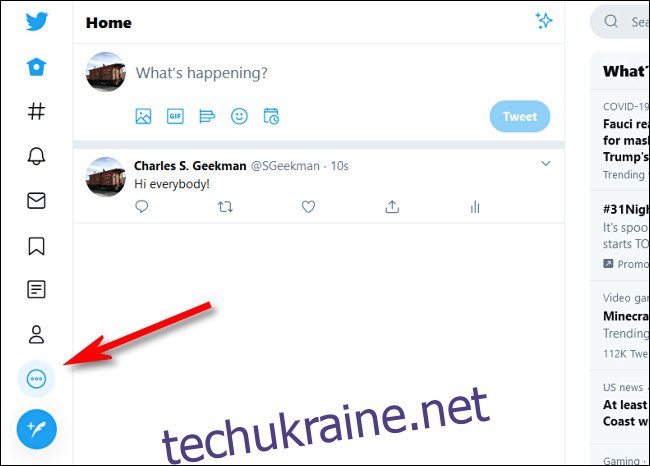У Твіттері ваше ім’я користувача одночасно є виразом вашої особистості та цифровою адресою, яка дозволяє іншим направляти повідомлення на вашому сайті. Якщо ви хочете змінити своє ім’я користувача в Twitter, це легко зробити на iPhone, iPad, Android та в Інтернеті. Ось як.
Як змінити ім’я користувача за допомогою веб-браузера
Зміна імені користувача Twitter за допомогою веб-переглядача на ПК, Mac, Linux або Chrome є простим процесом, але цей варіант трохи захований. Спочатку увійдіть Twitter.com за допомогою будь-якого веб-браузера. На бічній панелі веб-сайту Twitter натисніть кнопку з крапками (три точки в колі), щоб відкрити додаткові параметри.
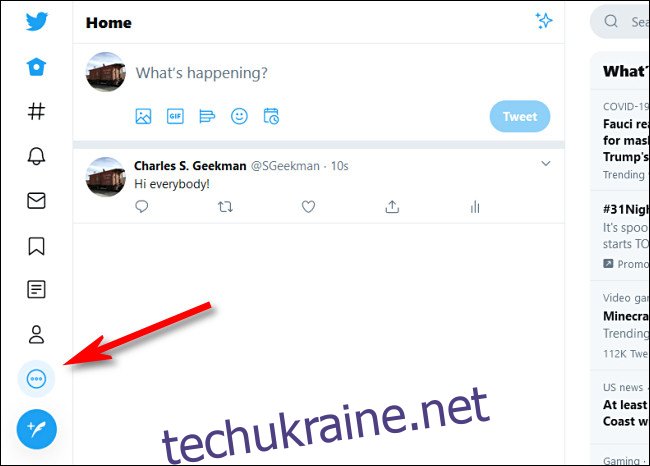
У меню, що з’явиться, виберіть «Налаштування та конфіденційність».
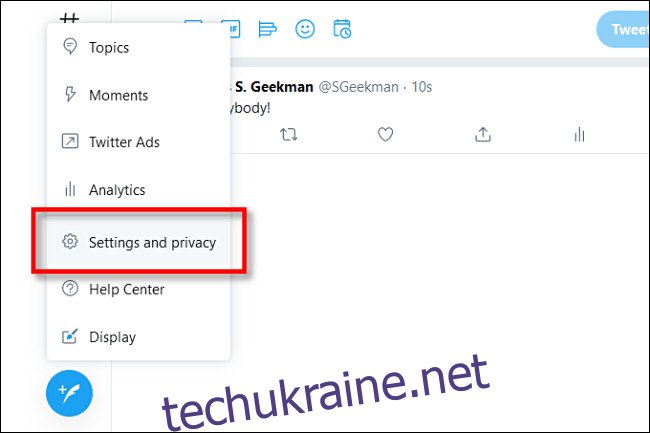
У налаштуваннях натисніть «Обліковий запис», потім натисніть «Ім’я користувача».
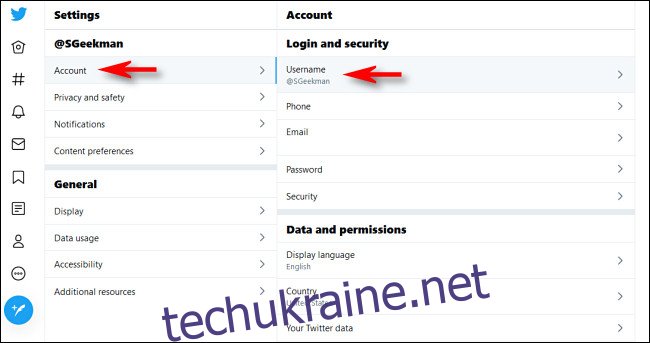
На сторінці «Змінити ім’я користувача» клацніть текстову область «Ім’я користувача» та введіть нове ім’я користувача, яке ви хочете використовувати. Поки ви вводите текст, Twitter повідомить вам, чи ім’я користувача вже зайняте. Продовжуйте намагатися, поки не знайдете унікальну. Потім натисніть «Зберегти».
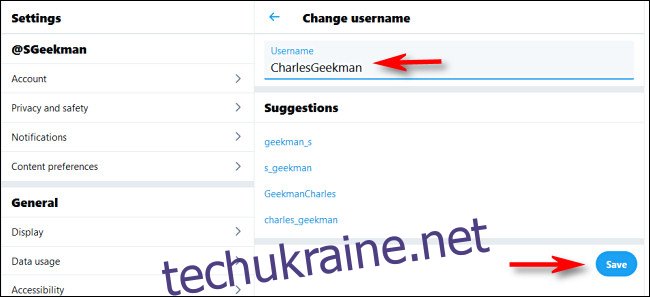
Тепер ваше нове ім’я користувача встановлено. Зміна має відбутися негайно, але якщо ви не побачите її відразу, перегляньте розділ у нижній частині цієї статті, щоб отримати пораду.
Як змінити своє ім’я користувача на iPhone, iPad або Android
На смартфонах і планшетах, таких як iPhone, iPad і Android, процедура зміни імені користувача Twitter подібна до тієї, що використовується на веб-сайті Twitter.com. Ми будемо показувати знімки екрана програми для iPhone, але кроки однакові на Android і iPad з незначними змінами в розміщенні на екрані.
Спочатку відкрийте програму Twitter на своєму пристрої. На смартфонах торкніться зображення аватара у верхньому лівому куті екрана.

На бічній панелі, що з’явиться, торкніться «Налаштування та конфіденційність» на телефонах iPhone та Android.
На iPad торкніться кнопки з крапками (три точки в колі) на бічній панелі та виберіть «Налаштування та конфіденційність».
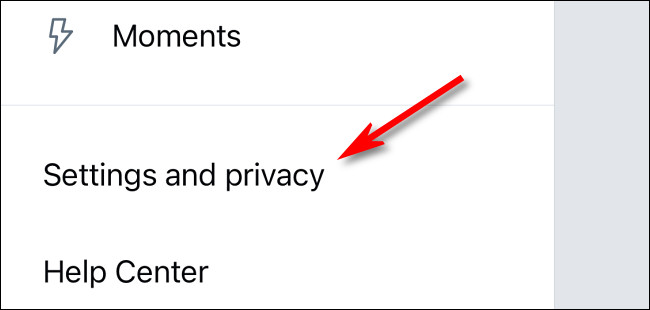
У розділі «Налаштування та конфіденційність» перейдіть до «Обліковий запис» > «Ім’я користувача».
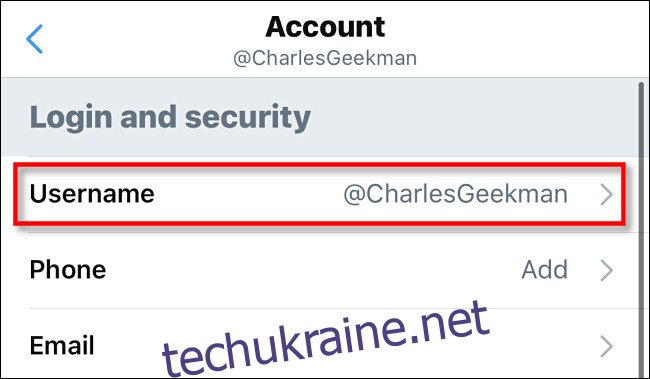
На сторінці «Оновити ім’я користувача» торкніться текстового поля з написом «Нове». Якщо він запитує підтвердження того, що ви хочете змінити своє ім’я користувача, торкніться «Продовжити». Введіть нове ім’я користувача за допомогою екранної клавіатури та натисніть «Готово».
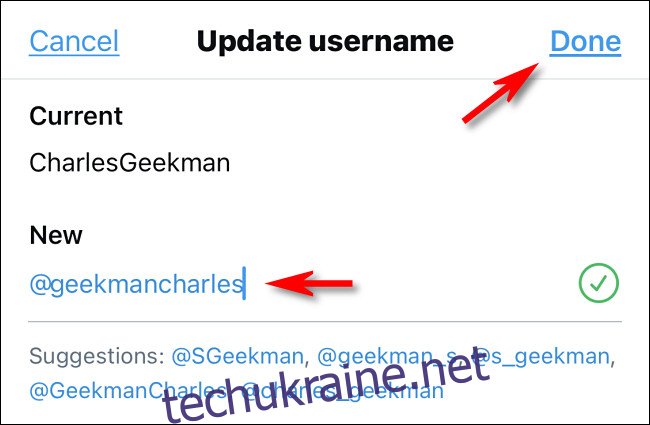
Після цього ви можете вийти з налаштувань і повернутися до використання Twitter як зазвичай.
Якщо ви не бачите, що ваше ім’я користувача змінюється негайно
Після того, як ви оновили своє ім’я користувача, іноді потрібно кілька хвилин, щоб зміни повністю поширилися через систему Twitter, яка складається з багатьох машин, що працюють разом у мережі. Якщо ваші друзі в Twitter не побачать змін відразу, їм може знадобитися перезапустити свої програми Twitter або примусово перезавантажити веб-сайт Twitter, щоб побачити ваше нове ім’я користувача. Веселіться там!